آموزش انتقال وردپرس از هاست به لوکال هاست
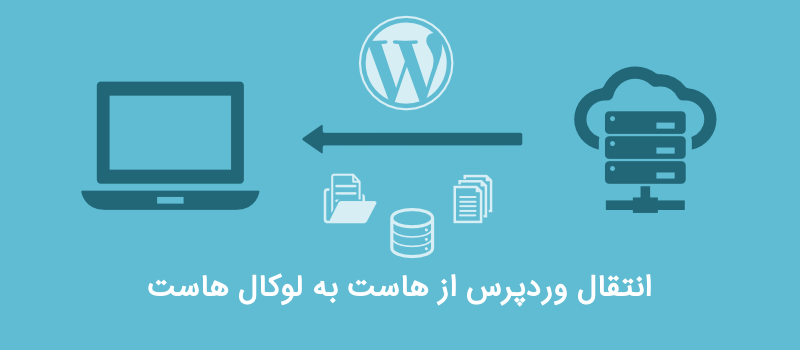
یکی از مواردی که ممکنه برای ما پیش بیاد اینه که وردپرسی که بر روی هاست سی پنل، دایرکت ادمین و یا هر کنترل پنل دیگه ای که نصب هست رو بیاریم و روی محیط لوکال هاست که با استفاده از برنامه wamp، xampp و یا Lamp راهاندازی کردیم منتقل کنیم. شاید از خودتون بپرسید که دلیل این کار چی میتونه باشه؟ اصلا چرا ما باید بیایم و سایتمون رو که در حالت آنلاین در حال فعالیت هست به محیط لوکال هاست منتقل کنیم؟ در جواب این سوال میشه گفت که هر کسی بنا به دلایل خاص خودش ممکنه تا این کار رو انجام بده از از جمله این دلایل میتونم به این موارد اشاره کنم که برای استفاده از افزونههای گوناگون که در سایتمون میخواهیم تا برای کاری از اونها استفاده کنیم یکی از دلایلی هستند که باید در ابتدا افزونه مورد نظر رو تست کنید. متاسفانه برخی کاربران تازه کار برای استفاده از افزونه خاصی سریعا اقدام به نصب یک افزونه میکنند اما یه مدت بعد میبینند که افزونه مشابه برای اون وجود داره که کارکرد بهتری هم داره و میان اون رو نصب میکنند و همینطور پی در پی اقدام به نصب و غیرفعال کردن افزونه های گوناگون در وردپرس میکند که در نهایت همین کار باعث شلوغ شدن دیتابیس و نامنظم شدن اون خواهد شد و کلی تیبل اضافه که کاربردی هم ندارند در دیتابیس شما باقی خواهد ماند. اما یه دلیل خوب دیگه که میتونید در انتقال وردپرس از هاست به لوکال هاست ومپ از اون استفاده کنید اینه که بخواهید تا تغییراتی در ظاهر قالب خودتون ایجاد کنید که این تغییرات خیلی گسترده هستند و زمان زیادی هم از شما خواهند گرفت، از طرفی افزونه های مختلفی هم دارید که به قالب مورد نظر شما وابسته هستند و باید طوری قالبتون را طراحی کنید که با افزونه ها هم سازگاری داشته باشند و باعث نامنظم شدن ظاهر و حتی کدنویسی در سایت شما نشن که استفاده از لوکال هاست برای اینکه بهتر و راحت تر بتونید این تغییرات را اعمال کنید مناسب خواهد بود.
بنابراین متوجه شدید که در این آموزش قصد دارم تا به نحوه انتقال وردپرس از هاست به لوکال هاست wamp بپردازم تا با استفاده از اون بتونید تا سایت خودتونو از هاست آنلاین به لوکال هاست منتقل کنید. در این آموزش من میخوام تا از کنترل پنل سیپنل برای این کار استفاده کنم و برنامه مدنظرم برای استفاده از لوکال هاست برنامه Wamp خواهد بود که با استفاده از اون اقدام به ایجاد محیط لوکال هاست در سیستم خودم کردهام.
آموزش انتقال وردپرس از هاست به لوکال هاست ومپ
در حالت کلی برای انتقال وردپرس از هاست به لوکال هاست شما لازمه تا مشابه کارهایی که در 7 مرحله برای انتقال وردپرس از لوکال هاست به هاست داشتید رو طی کنید با این تفاوت که این کار بالعکس صورت میگیره به علاوه اینکه مسیردهی وابسته به برنامه ای که از اون استفاده میکنید ممکنه تا متغیر باشه، اما در هر صورت شما نیاز به طی این مراحل تو هر حالت ممکن خواهید داشت که عبارتند از:
- خروجی گرفتن از فایلهای وردپرس موجود در هاست
- کپی فایلهای وردپرس در پوشه مربوط به برنامه لوکال هاست wamp
- خروجی گرفتن از دیتابیس از طریق هاست
- ساخت پایگاه داده جدید در لوکال هاست
- درون ریزی دیتابیس در لوکال هاست
- اتصال دیتابیس به فایلهای وردپرس از طریق ویرایش فایل wp-config.php
- بهروزرسانی آدرس لوکال هاست سایت و تصحیح آنها در phpmyadmin
بعد از طی کردن این مراحل هفت گانه ما میتونیم تا به راحتی و بدون صرف هزینه و وقت زیادی خودمون نسبت به انتقال وردپرس از هاست به لوکال هاست ومپ اقدام کنیم و برای هر هدفی که قصد انتقال سایتمون را داشتیم نسبت به کار بر روی طراحی و یا تست افزونه های گوناگون سایتمون در محیط لوکال هاست اقدام کنیم.
مرحله اول: خروجی گرفتن از فایلهای وردپرس از طریق هاست
اولین کاری که برای انتقال وردپرس از هاست به لوکال هاست ومپ یا هر برنامه دیگه که با اون اقدام به ساخت و ایجاد بستر لوکال هاست کردید باید انجام بدید تهیه یک فایل خروجی از فایل های موجود در file manager هاست است، حالا برای تهیه خروجی از فایلهای وردپرس لازمه تا ابتدا وارد هاست سیپنل یا دایرکت ادمین خودتون بشین، بنابراین بعد از آدرس سایتتون از عبارت 2222: برای ورود به هاست دایرکت ادمین و از عبارت 2082: برای ورود به سی پنل استفاده کنید تا صفحه ورود به دایرکت ادمین یا سی پنل بسته به کنترل پنلی که برای هاستتون استفاده میکنید به شما نشون داده بشه و در فیلدهای نام کاربری و رمز عبور اطلاعاتی که هنگام خرید هاست در اختیار شما قرار گرفته را وارد کنید. سپس اگر هاست شما سیپنل هست مشابه تصویر زیر از بخش Files روی گزینه File Manager کلیک کنید تا به صفحه مدیریت فایل در هاست سیپنل هدایت شوید.
بعد از اینکه وارد صفحه مدیریت فایل ها در هاست شدید به مسیر public_html که مربوط به فایل های سایت شما میشه مراجعه کنید و سپس با انتخاب کلیه فایل های مربوط به وردپرس که در این دایرکتوری قرار داره روی دکمه Select All که در نوار ابزار بالای صفحه قرار داره کلیک کنید تا همه فایلهای مربوط به وردپرس انتخاب شوند. بعد از اینکه فایل ها انتخاب شدند روی آنها راست کلیک کنید و گزینه Compress را برای تهیه خروجی انتخاب کنید.
بعد از کلیک روی گزینه Compress پنجره زیر برای شما نمایش داده میشه که در اون باید ابتدا فرمت فایل خروجی را در حالت ZIP انتخاب کنید و سپس در انتهای پنجره مسیر مورد نظر برای ذخیره فایل به همراه عنوان اون را وارد کنید.
بنابراین فرمت فایل مورد نظر برای خروجی گرفتن را روی zip. قرار داده و سپس فایل خروجی را با نام mizbanfa-backup تعیین کنید، در نهایت روی دکمه Compress Files کلیک کرده و منتظر بمونید تا فایل خروجی شما بسته به میزان حجم دادههای سایت تهیه بشه. حالا بعد از اینکه فایل خروجی شما ایجاد شد اونو دانلود کنید و در سیستم خودتون ذخیره کنید.
مرحله دوم: کپی فایل های وردپرس در مسیر نصب برنامه لوکال هاست
بعد از اینکه فایل خروجی از فایل های وردپرس را تهیه کردید نوبت این میرسه تا فایل خروجی گرفته شده را به ئوشه ای که قصد دارید تا سایتتون را در لوکال هاست بالا بیارید منتقل کنید. در اینجا من میخوام تا سایتم در آدرس localhost/mizbanfa در دسترس باشه، بنابراین به مسیر نصب برنامه ومپ که در C:\wamp64\www قرار داره مراجعه میکنم و یک پوشه جدید با نام mizbanfa در اون میسازم و بعدش فایل خروجی را به این پوشه منتقل کرده و در نهایت با راست کلیک کردن و انتخاب گزینه Extract Here فایلم رو از حالت فشرده خارج میکنم تا فایل های وردپرس بعد از خارج شدن از حالت فشرده مشابه تصویر زیر در این پوشه اضافه شوند.
مرحله سوم: تهیه خروجی از دیتابیس هاست
بعد از اینکه از فایل های خودتون نسخه خروجی تهیه کردید و سپس اونو به پوشه مورد نظر در لوکال هاست کامپیوتر خودتون منتقل کردید لازمه تا از دیتابیس وردپرس هم یک نسخه خروجی تهیه کنید، بنابراین به صفحه اصلی سیپنل مراجعه کرده و سپس مشابه تصویر زیر از Databases روی گزینه phpmyadmin کلیک کنید تا به صفحه مدیریت دیتابیس در phpmyadmin هدایت شوید.
حالا که وارد صفحه phpmyadmin در هاست سیپنل شدید ابتدا از سمت چپ روی نام پایگاه داده ای که قصد دارید تا از اون خروجی تهیه کنید کلیک کنید سپس از سربرگ بالا گزینه Export را انتخاب کنید تا صفحهای مشابه تصویر زیر براتون باز بشه و در این صفحه کافیه تا از قسمت Format نوع اون رو بر روی SQL انتخاب کرده و در نهایت روی دکمه Go کلیک کنید. بسته به میزان حجم دیتابیس منتظر بمونید تا خروجی اون تهیه بشه و اونو دانلود و در سیستم خودتون ذخیره کنید.
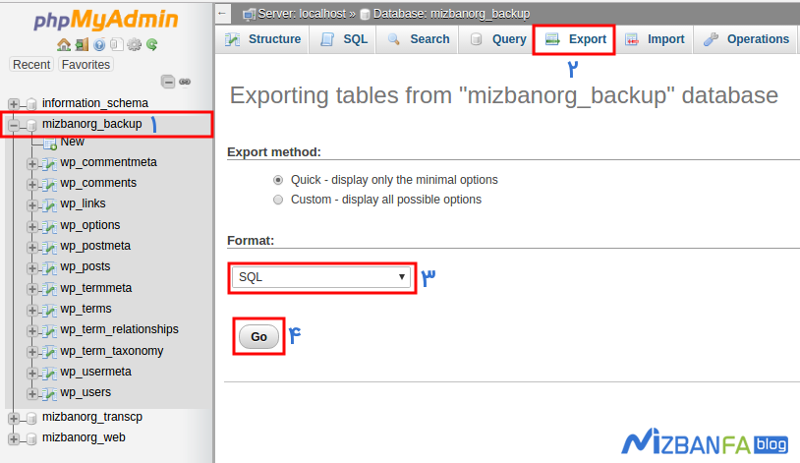
بعد از اینکه فایل دیتابیس شما هم آماده شد و اونو دانلود کردید تا اینجا کار ما با هاست سیپنل تموم شده و نیازی به هاست نداریم و باقی مراحل انجام انتقال وردپرس از هاست به لوکال هاست رو باید در سیستم خودمون دنبال کنیم.
مرحله چهارم: ساخت دیتابیس جدید در لوکال هاست
برای ساخت پایگاه داده در محیط لوکال هاست به آدرس http://localhost/phpmyadmin مراجعه کنید، قبل از هر کاری در محیط لوکال هاست دقت کنید که برنامه را اجرا کرده باشید تا مفسرهای مورد نیاز و سرور آپاچی برای کار در لوکال هاست برای شما فعال شده باشند سپس مشابه تصویر زیر وارد صفحه مدیریت پایگاه داده یا همون دیتابیس شده و پایگاه داده برای سایت خود در محیط لوکال هاست وردپرس را بسازید. در هنگام ورود به phpmyadmin ممکنه تا از شما نام کاربری و رمز بخواهد که کافیه تا در فیلد نام کاربری عبارت root را وارد کرده و فیلد رمز را خالی بگذارید تا بتونید وارد محیط phpmyadmin در لوکال هاست شوید.
حالا برای ساخت پایگاه داده وردپرس مشابه تصویر زیر میتونید از منویی که در سمت چپ قرار داره یعنی گزینه New کلیک کنید تا صفحه ساخت پایگاه داده براتون نمایش داده بشه و یا اینکه از تب بالا روی گزینه Database کلیک کنید تا در نهایت باز هم همین بخش برای شما نمایش داده بشه. همونطور که در تصویر مشاهده میکنید کافیه تا در فیلد Create Database نام پایگاه داده خودتونو به صورت لاتین وارد کنید و در نهایت با کلیک بر روی دکمه Create چند لحظهای تامل کنید تا پایگاه داده شما ساخته شود. در اینجا ما پایگاه داده رو با نام mizbanfa انتخاب کردیم که قراره از این نام در قسمت کانفیگ و راهاندازی وردپرس در لوکال هاست استفاده کنیم. بنابراین دقت کنید تا اسم پایگاه داده به درستی وارد شده باشه تا با خطایی مواجه نشوید.
مرحله پنجم: درون ریزی دیتابیس در لوکال هاست
بعد از اینکه پایگاه داده رو در لوکال هاست ساختید باید وارد phpmyadmin بشید و فایل خروجی پایگاه دادهای که از طریق هاست ازش در مرحله سوم همین آموزش خروجی گرفتید رو داخل این دیتابیس جدیدی که در لوکال هاست wamp ساختید ایمپورت کنید. بنابراین به آدرس localhost/phpmyadmin مراجعه کنید تا مجددا وارد محیط phpmyadmin در لوکال هاست wamp هدایت شوید. در این مرحله ممکنه تا از شما برای ورود به phpmyadmin رمز و نام کاربری بخواد که در اینجا برای نام کاربری از root استفاده کنید و فیلد رمز را خالی بگذارید و در نهایت با کلیک روی دکمه Go وارد محیط phpmyadmin در لوکال هاست شوید. پس از ورود به phpmyadmin، پایگاه دادهی جدید رو که در مرحله قبلی یعنی مرحله چهارم با همدیگه ساختیم را انتخاب کنید و روی دکمه import که در بالای صفحه قرار داره مشابه چیزی که در تصویر زیر میبینید کلیک کنید. سپس در صفحه import که برای درون ریزی دیتابیس مورد استفاده قرار میگیره روی browse کلیک کرده و فایل .sql ذخیره شده رو که در مرحله سوم با همدیگه از طریق هاست سی پنل یک خروجی از اون با نام mizbanfa.sql در کامپیوتر خودمون ذخیره کردیم رو انتخاب کنید و در نهایت با کلیک روی دکمه go که در انتهای صفحه قرار داره عملیات ایمپورت اطلاعات پایگاه داده رو انجام بدین تا در نهایت در باکسی که با رنگ سبز به شما نشون داده میشه پیغام موفقیت آمیز بودن مراحل درون ریزی دیتابیس رو مشاهده کنید.
در این مرحله باید با تمام دقت پیش برید چرا که اگر درست مثل تصویر بالا شما چندین دیتابیس توی لوکال هاست داشته باشید در صورتی که به اشتباه تو دیتابیس دیگه عملیات import یا درون ریزی انجام بگیره باعث ایجاد مشکل برای شما خواهد شد. در نهایت بعد از کلیک روی دکمه Go پیغام سبز رنگ مشابه تصویر زیر به شما نشون داده شده و تیبلهای دیتابیس وردپرس رو مشاهده میکنید که مشابه تصویر زیر در سمت چپ زیر عنوان دیتابیس اضافه شدهاند.
بعد از اینکه دیتابیس با موفقیت در پایگاه داده مورد نظر در لوکال هاست اضافه شد حالا نوبت به ایجاد ارتباط دیتابیس با فایلهای وردپرس میرسه که از طریق ویرایش فایل wp-config.php صورت میگیره، پس حالا به مرحله بعد مراجعه میکنیم تا ارتباط بین دیتابیس و فایلهای وردپرس را برقرار کنیم.
مرحله ششم: اتصال دیتابیس با ویرایش فایل wp-config
حالا تا اینجا که همهی فایل ها و داده های سایتمونو دانلود کردیم و روی مسیری که در لوکال هاست مورد نظرمون بودند منتقل کردیم نوبت به این میرسه تا ارتباط بین اطلاعات سایت در محیط لوکال هاست و پایگاه داده رو برقرار کنیم . برای این کار نیاز داریم تا ابتدا وارد مسیری که وردپرس را در اون نصب کردیم شویم که در اینجا چون من وردپرس را در مسیر C:\wamp64\www\mizbanfa نصب کردم مراجعه میکنم، سپس مشابه تصویر زیر فایلی که با عنوان wp-config.php در این پوشه قرار داره را با یک نرم افزار ویرایشگر متن باز کنید تا اطلاعات دیتابیس را در اون وارد کنید.
بعد از اینکه فایل wp-config.php را برای ویرایش باز کردید میبایست اطلاعات دیتابیس را که در مرحله چهارم ساختید در این فایل وارد کنید. مشابه چیزی که در تصویر میبینید عمل کنید و اطلاعات دیتابیس را بر اساس توضیحات ارائه شده در زیر وارد کنید.
DB_NAME: این بخش شامل نام پایگاه داده وردپرس شماست که در صفحه phpmyadmin یا همدیگه در مرحله چهارم یک دیتابیس با عنوان mizbanfa ساختیم، بنابراین کافیه تا مشابه نمونه فوق نام پایگاه داده خودتونو به جای اون وارد کنید که در اینجا نام پایگاه داده ما mizbanfa میباشد.
DB_USER: این بخش نیز شامل نام کاربر پایگاه داده وردپرس میباشد، در حالت پیشفرض نام یوزر پایگاه داده در محیط های لوکال هاست root میباشد بنابراین مانند نمونه نیز به جای یوزر پایگاه داده عبارت root را وارد کنید.
DB_PASSWORD: از آنجایی که در ساخت پایگاه داده با استفاده از برنامه های لوکال هاست پسوردی انتخاب نمیشه این گزینه باید خالی گذاشته بشه، بنابراین عبارت password_here را از آن حذف کرده و خالی بگذارید.
پس از اینکه به درستی موارد مورد نظر وارد شد فایل wp-config.php را با استفاده از کلیدهای ترکیبی Ctrl + S ذخیره کنید تا اطلاعات مربوط به پایگاه داده جدید وردپرس که شامل نام پایگاه داده، نام کاربر پایگاه داده و رمز پایگاه داده میشه در اون ذخیره بشه و وارد مرحله بعدی بشین.
مرحله هفتم: بهروزرسانی آدرس سایت و اصلاح آنها
در مرحلهی آخر انتقال وردپرس از هاست به لوکال هاست ومپ بعد از اینکه عملیات درون ریزی دیتابیس را انجام داده و فایل config وردپرس را بر اساس دیتابیس جدید ویرایش کردید، باید لینکهای سایتمونو تصحیح کنیم زیرا ممکنه هنوز به مسیر هاستمون اشاره کنند و برای ما بارگزاری نشوند، پس اگر آدرسهای شما صحیح باشند و قادر به ورود به سایت، پیشخوان وردپرس و لود کامل سایت در محیط لوکال هاست بدون هیچ مشکلی بودید نیازی به این کار ندارید اما اگر در این موارد مشکلی بود باید اقدام به اصلاح اونها کنید، البته این نکته را بخاطر داشته باشید که برا اطمینان باید حتما از طریق دیتابیس ببینید که تنظیمات به چه شکلی هست، چون در حالت عادی از اونجایی که سایت شما فعال هست شما سایت را در محیط لوکال هاست به درستی میبینید و دلیل اونم اینه که دادهها رو از طریق هاست دریافت میکنید که همین اتفاق در این آموزش افتاده و اگر من به هر طریقی ارتباطم رو با سایت قطع کنم که بهترین راهکارش قطع کردن اینترنت من خواهد بود با خطا در سایتی که وردپرس روی لوکال هاست بالا میاد مواجه خواهم شد. بنابراین وارد phpmyadmin بشید، جدول wp-options پایگاه داده جدید که در مرحله چهارم ساختید رو انتخاب کنید، البته این امکان وجود داره که به دلیل تغییر پیشوند جداول وردپرس که در حالت عادی روی _wp هستش این بخش با یک نام دیگه برای شما نشون داده بشه که در هر صورت بعد از پیشوند جدول عبارت options قرار داره، حالا بسته به نامی که انتخاب کردید به این تیبل مراجعه کرده و سپس در رکوردهای جدول که بهتون نمایش داده میشه رکوردهای siteurl و home رو پیدا کنید و نام localhost را به همراه نام پوشهای که فایل های خروجی گرفته شده از وردپرس که در مرحله دوم در اون مسیر قرار دادین رو داخلش جایگزین کنید. در اینجا من چون فایلهام رو به پوشهای به نام mizbanfa منتقل کردم پس باید در آدرس هام از http://localhost/mizbanfa استفاده کنم و یه جای آدرس دامنه سایتم این آدرس را در رکوردهای siteurl و home وارد کنم.
برای این کار کافیه تا روی دکمه Edit که مشابه تصویر فوق در بخش siteurl و home قرار داره کلیک کنید تا در صفحه ویرایش اونها مشابه تصویر زیر آدرس فعلی مسیری که وردپرس در لوکال هاست نصب است را وارد کنید. برای نمونه در این تصویر صفحه ویرایش siteurl را مشاهده میکنید که در ویرایش رکورد home نیز به همین شکل خواهد بود.
بعد از اینکه آدرس مسیر نصب وردپرس در لوکال هاست رو برای سایتتون تنظیم کردین باید لینکهای داخلی وردپرس رو هم بروزرسانی کنید تا کلیه لینکهای موجود در سایت بر اساس آدرس موجود در لوکال هاست تنظیم شوند. برای این کار روی نام پایگاه داده ی سایت داخل phpmyadmin کلیک کنید، سپس سربرگ sql رو باز کنین و کد زیر رو داخلش تایپ کنید.
UPDATE wp_posts SET post_content = REPLACE (post_content, 'www.yourlivesite.com/', 'localhost/mizbanfa/');
به جای www.yourlivesite.com عبارت در کد بالا آدرس دامنه ای که وردپرس رو اون نصب هست رو وارد کنید.
سپس مشابه چیزی که در تصویر مشاهده میکنید کد بالا را در فیلد Run SQL query/queries on database قرار داده و در نهایت روی دکمه Go کلیک کنید و منتظر بمونید تا عملیات انتقال صورت بگیره بعد از این کار سایت شما با موفقیت از محیط هاست به لوکال هاست wamp منتقل شده است. همونطوری که در ابتدای آموزش هم اشاره کردم عملیات انتقال در سایر برنامه هایی که با استفاده از اونها اقدام به ساخت لوکال هاست در کامپیوتر خودتون کردید توسط همین مراحل هفت گانه صورت میگیرن و تنها تفاوت اونها در مسیردهی خواهد بود. پس اگر شما از هاست دیگه ای مثل سی پنل استفاده میکنید و برنامه لوکال هاست مورد استفادهتون هم xampp یا lamp هستش در هر صورت کافیه تا همین مراحل را برای انتقال وردپرس از هاست به لوکال هاست طی کنید.
بررسی صحت انتقال
خُب، حالا ما بعد از اینکه تمامی کارهای لازم رو برای انتقال وردپرس از هاست به لوکال هاست انجام دادیم فقط باید سایتمونو در لوکال هاست چک کنیم، قبل از هر کاری اتصال اینترنت خودتون رو خاموش کنید تا اگر احیانا دادههای سایت از طریق هاست لود میشوند و سایت به درستی منتقل نشده از این موضوع اطمینان حاصل کنید. حالا نام مسیری که لوکال هاست در اون نصب هست را در بخش آدرسبار مرورگر خودتون وارد کنید، در اینجا چون من وردپرس را در مسیر localhost/mizbanfa نصب کردم پس باید به همین آدرس در مرورگر مراجعه کنم. حالا در این مرحله باید تمامی محتوای سایت و قالب وردپرستون به صورت کامل بارگزاری بشه تا مطمئن بشید مراحل فوق رو کامل و صحیح انجام داده اید، اگر احیانا استایل قالب هم لود نشد بدونید که یک جای کار میلنگه که باید برای رفع اون ببینید کدوم یکی از مراحل رو اشتباه انجام دادید، البته در این حالت اگر مشکلی در انتقال صورت نگرفته باشه ممکنه از آدرسدهی فایلها در قالب وردپرس سایت شما باشه که چنین خطاهایی رو مشاهده کنید. همچنین مسیر ادمین سایت یعنی localhost/mizbanfa/wp-admin رو هم تست کنید و جهت ورود به مدیریت وردپرس هم از همان نام کاربری و رمز عبور که در هاست استفاده کردید در همینجا هم استفاده کنید تا وارد پیشخوان وردپرس شده و اقدام به مدیریت سایتتون در محیط لوکال هاست کنید.




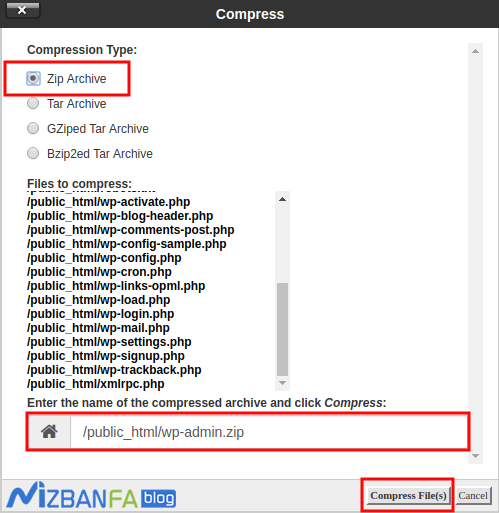

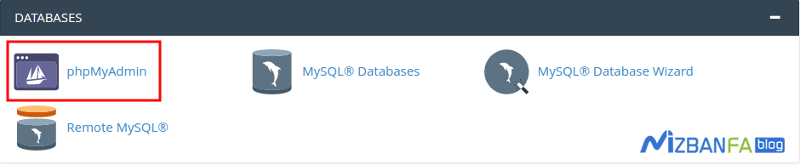
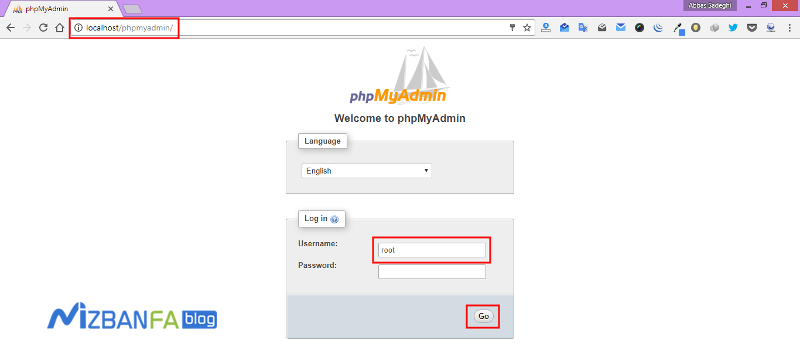
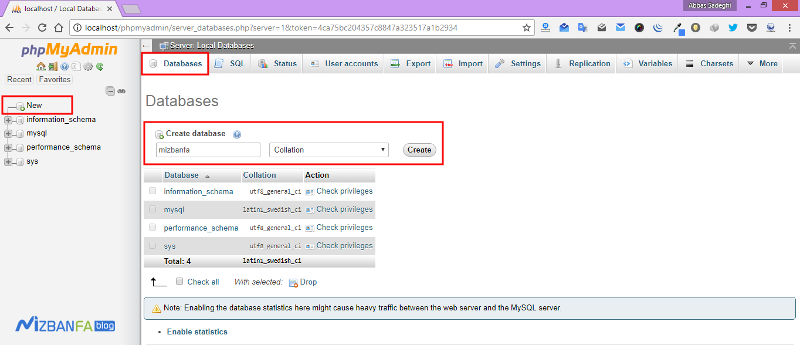
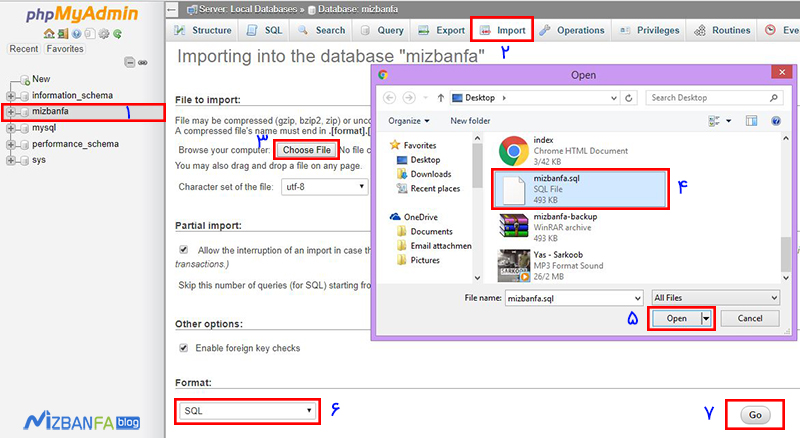
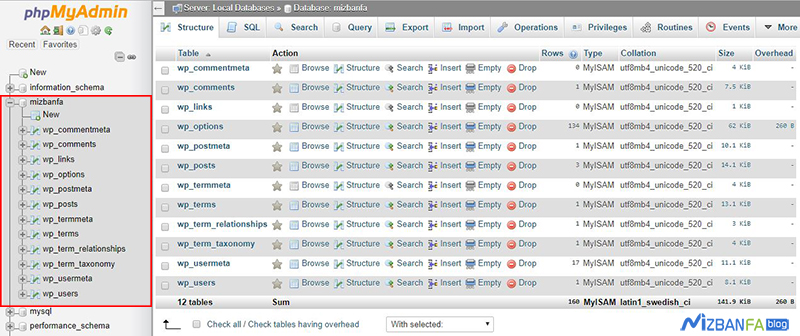
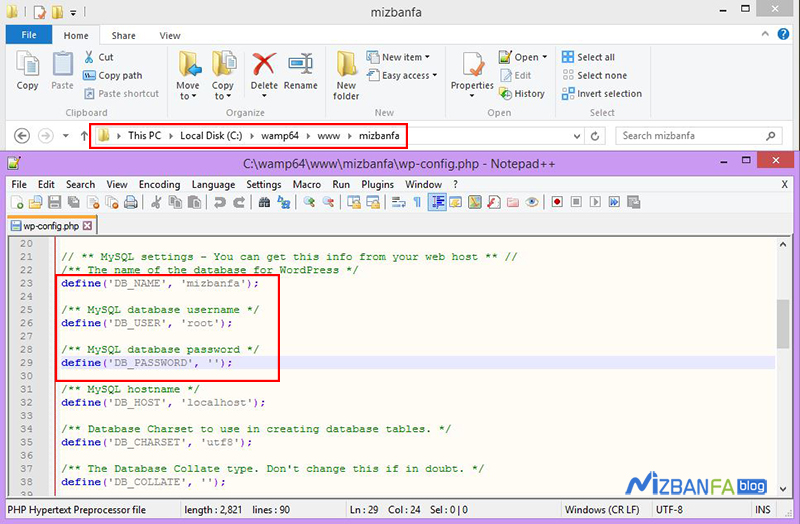

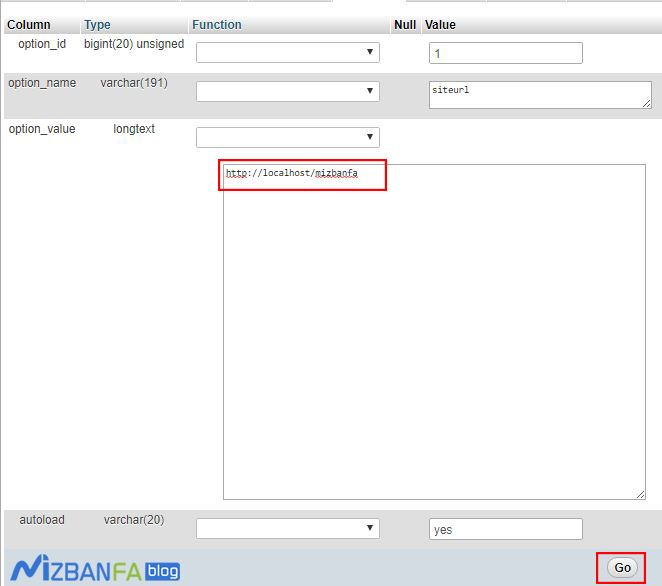
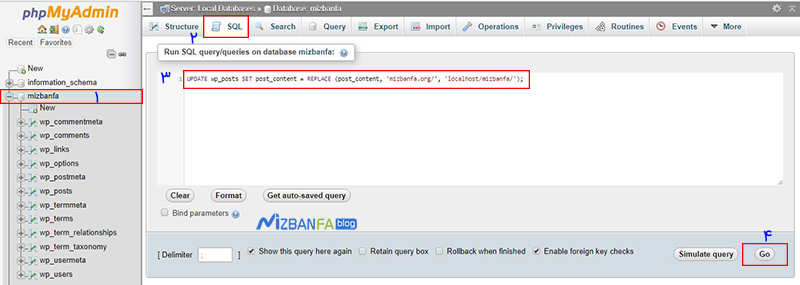
بسیار ساده و صریح توضیح دادین. مثل همیشه عالی بدون هیچ کمبودی.
با آرزوی موفقیت برای شما
سلام، ممنون از نظر سازنده و بازخورد ارسالی شما:)
باعث خوشحالیه، موفق باشید?
دستتون درد نکنه خییلی لطف کردید که وقت گزاشتید همچین آموزش علی و تکمیلی و ترتیب دادید دستتون درد نکنه
سلام.وقتتون بخیر. من قبلا وردپرس رو توی هاست سی پنل نصب کردم و حجم اشغال شده سی پنلم 300 مگابایت از 1000 مگه. تمام مزیت هایی رو هم که گفتید باعث شد به این فکر بیافتم که وردپرسم رو از هاست به لوکال انتقال بدم. من تمام مسیر رو انجام میدم اما اخر سر میزنه دیتابیسی که ساختید اسمش پیدا نشد و یا با سیاست های ما همخوانی ندارد-مثلا حجم بالای داده.
الان من باید چیکار کنم؟ از اول وردپرس بریزم و همه چی رو باید پاک کنم از سی پنلم؟ ممنون میشم راهنمایی کنید
سلام و وقت بخیر،
آیا اطلاعات دیتابیس جدید رو در فایل wp-config.php تغییر دادید و اینکه کوئری مربوط به اصلاح آدرسها در مرحله آخر را اجرا کردید؟
سلام.متشکر از پاسخگویی تون. من با زمپ میخواستم اطلاعات رو ایمپورت کنم اما زمپ اجازه دانلود دیتا بیس با حجم بالا رو نمی داد. از ومپ استفاده کردم و تونستم اصلاعات دیتا بیسم رو ایمپورت کنم. الان همه کاری که گفتید رو انجام دادم و وارد localhost/my site name هم میشم. سایتم رو روی افزونه به زودی می آییم گذاشتم که کامل نشون میده صفحه رو. اما وقتی میخوام وارد wp-login بشم خطای This site can’t be reached میاد رو صفحه و نمیتونم وارد قسمت ورود به سایت بشم. من همه کارهایی که فرمودید رو هم انجام دادم. احتمال میدید اشکال کار از کجا باشه؟ 🙂
متشکرم
سلام و روز بخیر
اول چک کنید که موقع اجرای ومپ آیکون اون نارنجی هست یا سبز؟ اگر که سبز بود مراحل زیر را طی کنید.
اگر از ویندوز استفاده میکنید با استفاده از کلیدهای ترکیبی windows + r محیط run ویندوز را اجرا کنید و سپس تو فیلد این برنامه عبارت services.msc را تایپ کرده و روی ok کلیک کنید.
سپس پنجره ای جدید برای شما باز میشه که شما باید گزینه “DNS Client” را پیدا کنید (برای سهولت یافتن کلید D را بفشارید)
روی گزینه DNS Clinet راست کلیک کرده و بعد Restart را انتخاب کنید.
با این روش DNS کلاینت ویندوز شما ریستارت میشه.
اما اگر نارنجی بود باید بررسی بیشتری انجام بگیره
سلام و متشکر از راهنمایی تون. متاسفانه با ریستارت DNS مشکل حل نشد و موقع اتصال خطای
This site cant be reached میده
و همینطور وقتی troubleshoot میزنم این خطا رو شناسایی می کنه
“The remote device or resource (localhost) won’t accept the connection ssl”
بنابراین احتمال میدم که مشکل از جای دیگه ای باشه. هاستم ssl بود و لوکال با ssl نمیتونه کانکت شه! ؟؟ متشکر میشم اگر کمک کنید تا مشکل برطرف شه یا اگر مقاله ای رو میشناسید لطفا به من معرفی کنید.
متشکرم 🙂
سلام و روز بخیر
بله مشکل از ssl هستش. میتونید امکان استفاده از ssl را در لوکال هاست فراهم کنید. برای این کار از آموشی که در لینک زیر هست استفاده کنید.
https://gist.github.com/nguyenanhtu/33aa7ffb6c36fdc110ea8624eeb51e69
موفق باشید 🙂
سلام برای من سبزه و تمام این مسیر رفتم اما گزینه ری استارت برای من قفل هستش و نمیتونم کلیک کنم و تنها گزینه ی در دسترس من رفرش هست.
چیکار باید بکنم؟
متشکر از راهنمایی تون. خیلی به من در رفع مشکل کمک کردین 🙂
سلام ممنون بابت آموزش خوبتون
منم هاستم ssl بود اما وقتی اومدم توی لوکال هاست https قرمز میاره کنار ادرس البته سایت کار میکنه
چطور میتونم توی لوکال هاست کلا ssl رو غیر فعال کنم ؟
و اینکه وقتی من اومدم توی لوکال هاست به شدت سرعت سایت و وردپرس اومده پایین ، به نظرتون دلیلش چیه ؟
ممنون میشم راهنمایی کنید تشکر
سلام و وقت بخیر

میتونید امکان استفاده از ssl را در لوکال هاست فراهم کنید. برای این کار از آموشی که در لینک زیر هست استفاده کنید.
https://gist.github.com/nguyenanhtu/33aa7ffb6c36fdc110ea8624eeb51e69
اگر هم تمایلی به استفاده از ssl ندارید میتونید با مراجعه به هاست خودتون و قرار دادن کدهایی که در تصویر زیر میبینید در فایل wp-config.php نسبت به غیرفعال سازی اون اقدام کنید.
همچنین بعد از این کار به دیتابیس سایت مراجعه کنید و تو تیبل wp-options گزینههای home و siteurl را هم چک کنید که با http باشند، اگر اینطور نبودن میتونید طبق همین آموزش اصلاحشون کنید.
اگر با این کارها هنوز دیدین با https بالا میاد میتونید برای این کار روی نام پایگاه داده ی سایت داخل phpmyadmin کلیک کنید، سپس سربرگ sql رو باز کنین و کد کوئری مناسب برای لوکال هاست رو درست مشابه همین آموزش که در مرحله آخر ذکر شده هم داخلش قرار بدین تا کلیه آدرس هایی که تو سایتتون وجود داره آپدیت شوند.
موفق باشید.
UPDATE wp_posts SET post_content = REPLACE (post_content, ‘www.yourlivesite.com/’, ‘localhost/mizbanfa/’);
در این مرحله
نام سایت همراه با “/” وارد شود یا خالی؟ اهمیتی دارد
همچنین در localhost/mizbanfa چطور؟
localhost:81 هست، شماره پورت هم باید وارد شود؟
سلام و روز بخیر
بله در هر دو باید به این شکل باشه. شماره پورت هم نیازی نیست.
سلام .من تا مرحله ی ایمپورت پیش رفتم.ولی اجازه ی ایمپورت نمیده و ارور و وارنینگ زیر رو میده.ممنون میشم راهنمایی کنید.
Error:
SET FOREIGN_KEY_CHECKS = ON;
#2006 – MySQL server has gone away
Warning:
Warning in ./libraries/classes/Dbi/DbiMysqli.php#213
Error while sending QUERY packet. PID=10899
سلام، مشکل از پایگاه داده وردپرس شما هستش
با هر برنامه که برای لوکال هاست استفاده میکنید اپدیتش کنید.
سلام وقتتون بخیر . من تا compression رو میزنم بعد 30 ثانیه یه جدول بنام compression results باز میشه و فقط کلیک close , رو داره و دان نمیشه . چیکارش کنم ؟؟؟
سلام، بعد از انجام این کار یک فایل zip با نامی که انتخاب کردید ساخته میشه، باید اسمی که برای فایل در نظر گرفته شده را پیدا کنید و بعد با دوبار کلیک کردن روی فایل زیپ که فشرده شده شروع به دانلود اون بکنید.
راستش متوجه مشکل شدم کلا لینک های د اخلی کار نمیکنن اون قسمت UPDATE wp_posts SET post_content = REPLACE (post_content, ‘www.yourlivesite.com/’, ‘localhost/mizbanfa/’);
ارور #1146 – Table ‘neydbl.wp_posts’ doesn’t exist رو داره!! در واقع لینک های داخلی اپدیت نمیشن و من فقط صفحه خانه ام قابل مشاهده هست
سلام دیتابیس سایتتون مشکل داره باید بررسی کنید و ببینید جدول مربوطه چرا خطا میده و برطرف کنید.
برا من هم دقیقا همین مشکل پیش میاد و از اونجایی که ابتدای راه هستم الان نمیدونم باید چیکار کنم !
سلام
قبل از اینکه اون فایل compress شده رو داخل پوشه www بریزیم آیا باید این پوشه خالی خالی باشه یا از قبل ورد پرس رو داخلش نصب کرده باشیم ؟؟؟؟
سلام و احترام، برای انتقال وردپرس از هاست به لوکال هاست نیازی به نصب وردپرس نیست. شما باید فایل compress شده و فشردهای که از فایلها و پوشههای وردپرس تهیه کردید رو تماما داخل یک پوشه جدید از پوشه www قرار داده و از حالت فشرده خارج کنید. بعد یک دیتابیس ایجاد کنید و دیتابیسی که خروجی گرفتید رو در این دیتابیس جدید ایمپورت کنید.
در نهایت وارد پوشههای که فایلها را از حالت فشرده خارج کردید شده و فایل wp-config.php را برای ویرایش کردن باز کنید. حالا اطلاعات دیتابیس جدید را جایگزین اطلاعات دیتابیسی که داخل هاست داشتید بکنید. بعد از ذخیره فایل آدرسهای سایت رو اصلاح کنید. چون درون ریزی دیتابیس رو انجام دادید کلیه مراحل به خوبی کار کرده و حالا میتونید سایتتون رو در لوکال هاست ببینید.
من تمام این مراحل رو انجام دادم و در مرحله ای که دیتابیس رو امپورت میکنم داخل لوکال هاست یه صفحه قرمز میآد و گزینه های ignore , ignore all و skip !!! و البته اینم بگم از کل جدول های مربوط به پایگاه داده سایت فقط سه جدول بعد از امپورت نشون داده میشه ! مثلا جدول wp-option اصلا وجود نداره؟؟؟
خروجی گرفته شده از دیتابیس شما به درستی انجام نگرفته، مجددا اقدام به تهیه خروجی از دیتابیس در هاست بکنید. اگر باز هم به مشکل بر خوردید و خروجی به درستی گرفته نشد، با میزبان هاست خودتون در ارتباط باشید تا مشکل را بررسی کنند یا اینکه اگه به هاست دسترسی دارید برای خروجی گرفتن از مقاله آموزش تهیه نسخه پشتیبان از پایگاه داده وردپرس استفاده کنید.
من چطور میتونم اسکرین شات مربوط به خطارو واستون بفرستم؟؟؟
این خطا رو میده :
Static analysis:
1 errors were found during analysis.
Missing expression. (near “ON” at position 25)
SQL query: Edit Edit
SET FOREIGN_KEY_CHECKS = ON;
MySQL said: Documentation
میتونید از سایتهای آپلود عکس استفاده کنید. ولی همونطور که گفتم یا خروجی به درستی تهیه نشده و یا اینکه موقع درون ریزی مشکلی پیش اومده. میتونید فایل دیتابیس رو با برنامه های ویرایشگر متن مثل نوت پد پلاس پلاس باز کنید و با جستجو کردن داخلش ببینید کل جدولهای وردپرس وجود داره یا نه که از سالم بودن فایل خروجی مطمئن بشید.
http://uupload.ir/files/x97k_12.jpg
اینم عکس خطا
لطفا اگه چیزی به ذهنتون میرسه کمکمون کنید…
مشکل از برون ریزی و درون ریزی هست. از روش دیگه برای این کار استفاده کنید. با این روش نیاز به دستورات دیتابیس هست که بتونید مشکل رو برطرف کنید. پیشنهاد میکنم از آموزشهای آموزش ساخت بسته نصب آسان در وردپرس و آموزش راهاندازی بسته نصبی قالب وردپرس در لوکال هاست استفاده کنید.
با سلام و تشکر از توضیحات شما
مشکلی که من برای انتقال دیتابیس به لوکال هاست دارم حجم بالای فایل هست . بصورت sql حدود 40 مگابایت و فشرده شده بصورت rar حدود 3 مگ حجم داره و لوکال قبول نمیکنه . ممکنه برای رفع مشکل راهنمایی بفرمایید ؟!
با تشکر فراوان
با عرض پوزش ، مشکل بارگذاری دیتابیس حل شد و تقریبا تا جایی که چک کردم تمام مراحل انجام شد ، اما زمان چک کردن سایت از روی لوکال به نظر میرسه هیچکدام از پلاگین های سایت و همچنین لینک های داخلی غیر فعال هستند و زمانی که سایت میخواد لود بشه این ارور به تعداد زیاد برای قسمت های مختلف نوشته میشه :
Warning: Illegal string offset ‘item_display_calc’ in C:\xampp\htdocs\bs41516\wp-content\plugins\ubermenu\includes\menuitems\UberMenuItem.class.php on line 544
ممنون میشم راهنمایی بفرمایید
سلام، این موارد در لوکال هاست عادی هست. برای رفع مشکل حالت دیباگ وردپرس رو غیرفعال کنید. برای انجام این کار از مقاله آموزش کار با دیباگ وردپرس و نحوه فعال سازی دیباگ وردپرس استفاده کنید.
با سلام من همه مراحل رو انجام دادم . اما هنگام ورود به سایت از طریق localhost این ارور رو میده :
Error establishing a database connection
سلام، این مشکل میتونه دو علت داشته باشه:
1. اطلاعات دیتابیس که در wp-config.php وارد شده اشتباه هست. دقت کنید که توی لوکال هاست وقتی دیتابیس میسازید براش از نام کاربری root و رمز خالی استفاده کنید. درست مشابه مراحلی که در آموزش ذکر شده پیش برید.
2. در اجرای mysql لوکال هاست مشکلی هست.
موقع ساخت دیتا بیس در لوکال هاست فقط نام میشه داد که شما در این آموزش mizbanfa دادید . دیگه نمیشه براش نام کاربری ست کرد.چطور میشه مشکل mysql رو در صورت وجود حل کرد؟
نام کاربری رو خالی گذاشتید؟ اگه تو mysql مشکلی وجود داشته باشه تو اجرای برنامه لوکال هاست آیکون قرمز رنگ نشون داده میشه.
چراغ قرمز نیست . نام کاربری رو root گذاشتم
از راهکارهایی که تو مقاله آموزش رفع خطای اتصال به پایگاه داده در وردپرس ارائه شده استفاده کنید.
با سلام من مشکل database رو حل کردو.الان تنها مشکلی که دارم اینه که فقط صفحه اول سایت لود میشه.هنگاه رفتن به هر قسمت یا منوی دیگه ای از سایت این ارور رو میده : object not found
از طریق آدرس wp-admin هم امتحان کردم ولی همین مشکل و داشتم
من مشکل databaes رو حل کردم اما فقط صفحه اصلی سایت برام بالا میاد.موقع استفاده از قسمت های دیگه ی سایت این ارور رو میده : object not found
از طریق آدرس wp-admin هم امتحان کردم اما همین مشکل رو دارم
سلام . میشه بگید چطوری این مشکل حل کردین؟
با سلام مشکل DB شد اما فقط صفحه ائل سایت لود میشه.موقع رفتن به قسمت های دیگه این ارور رو میده : object not found
از طریق آدرس localhost/test/wp-admin هم همین مشکل رو دارم
سلام، این موضوع بخاطر ساختار پیوندهای یکتا هست. وارد تنظیمات وردپرس بشید و ساختار پیوند یکتا رو روی حالت پیشفرض قرار بدین.
جسارتا این کار رو از کجا باید انجام بدم؟
داخل مقاله آموزش نحوه تغییر پیوند یکتا در وردپرس توضیح داده شده.
خیلی ممنونم از صبر و حوصله ای که به خرج دادید و واقعا ممنون شما هستم.همه ی مشکلات حل شدند.اما تنها سوالی که دارم اینه آیا افزونه هایی مثل raychat که برای پشتیبانی آنلاین هستن تو این حالت کار نمیکنن دیگه درسته؟
و مسئله بعدی اینه که فونت سایت درست نشون داده نمیشه و متفاوت با نسخه اصلی سایت هستش
خواهش میکنم هومن جان، افزونه raychat رو باهاش کار نکردم. اما اگه از طریق api هست و نیاز به وارد کردن دامنه برای کار کردنش باشه، روی لوکال هاست کار نمیکنه!
مشکل فونت هم ممکنه بخاطر آدرس دهی فایل فونت باشه که از طریق آدرس هست. از آموزش افزودن فونت فارسی به قالب وردپرس استفاده کن و فونت دلخواه رو به قالب اضافه کن.
ایول سالار
سلام ساختار پیوند یکتا رو توی سایت انلاین باید تغییر بدی؟
اینجوری که همه url ها بهم میریزه
با سلام و احترام
قبل از هرچیز، از اینکه به تمام سوالات کاربران پاسخ میدهید ، سپاسگذار و قدردان زحمات و محبتهای شما هستیم.
در خصوص این آموزش جسارتا 3 سوال داشتم:
1- فرض کنیم دامنه ی اصلی و واقعی من روی هاست آنلاین میزبان فا AAAA.com باشد. در لوکال هاست نیز پوشه ای بنام BBBB جهت انتقال داده ها از هاست به لوکال هاست ساخته ام . در اینصورت در مرحله هفتم ، آیا کدی که در سربرگ SQL میبایست وارد کنیم بصورت زیر میشود؟ :
post_content, ‘www.AAAA.com/’ , ‘localhost/BBBB/’)n)
البته حرف n آخر را اضافی گذاشتم که ترکیب دستور بهم نخورد.
2- اگر در کد وارد شده اشتباه تایپی انجام داده باشیم چگونه آنرا اصلاح کنیم ؟. چون وقتی مجددا وارد سربرگ SQL از دیتابیسی که روی لوکال هاست ساخته بودم ؛ شدم ، کدی که قبلا وارد کرده بودم وجود نداشت.
3- سوال آخر اینکه با رهنمودهای عالی شما، من محتویات وبسایتم را از میزبان فا به لوکال هاستم منتقل کردم. با قطع اینترنت، هم میتوانم وارد مدیریت وردپرس شوم و هم وبسایتم روی لوکال هاست بالا می آید. لیکن تنها مشکلی که هست در قالب آوادا کلاسیک (که میزبان فا برایم نصب نموده بود) ، تصاویر و اسلایدرها ظاهر نمیشوند . اما به محض اینکه اینترنت را برقرار میکنم ، روی همان لوکال هاست، قالب آوادا بدرستی کار میکند. اگر ممکن است در این خصوص نیز بزرگواری فرموده و راهنمایی مقتضی را مبذول فرمایید.
آقا پوزش میطلبم من هر بار سوالی میپرسم ، بعد که بر میگردم به سوال نگاه میکنم بیشتر شبیه کتاب جوامع الحکایاتِ نظامی گنجوی شده است! به بزرگواری خودتان ببخشید دیگه ! .
سلام،
1 . بله.
2. وقتی کدی تو اینجا وارد میکنید قرار نیست ذخیره بشه، بلکه برای اجرای کوئری هست که میگه تو کل دیتابیس بگرد، هر آدرسی که aaaa بود رو به localhost/bbbb تغییر بده.
3. علت این موضوع بخاطر این هست که آدرس دهی تصاویر روی یک هاست قرار داره، برای این منظور باید اسلایدر رو ویرایش کنید و آدرس تصاویر که از هاست هست رو به لوکال هاست تغییر بدین. یا اینکه با استفاده از آموزش جستجو و جایگزینی کلمات در وردپرس تو دیتابیس بگردید هر آدرسی که به صورت site.com/wp-content/ بود رو به localhost/wp-content/… تغییر بدین که در این صورت کلیه فایلها و تصاویر اصلاح خواهند شد. البته قبل از انجام این کار حتما از دیتابیس بک آپ تهیه کنید.
با سلام وخسته نباشید من تمام مراحل رو مثل شما پیش رفتم ولی متاسفانه در آ[ر ارور داد sqr داد و موقع وارد شدن به آدرس لوکال هاست این ارورو رو میدهhttp://s9.picofile.com/file/8334461118/local.JPG
سلام، وردپرس رو دانلود کنید. فایل wp-config.php و پوشه wp-content رو از داخل فایل دانلودی پاک کنید. باقی فایلها و پوشههای باقی مونده رو جایگزین کنید.
با سلام من بعد از ایمپورت کردن فایل دیتا بیس در phpadmin لوکال هاست ارور زیر رو دریافت میکنم
Error
Static analysis:
1 errors were found during analysis.
1.Missing expression. (near “ON” at position 25)
SQL query: Edit Edit
SET FOREIGN_KEY_CHECKS = ON;
MySQL said: Documentation
#2006 – MySQL server has gone away
من هم در xampp و هم در Wamp تست کردن در هر دو مورد بعد از ایمپورت فایل دیتابیس این ارور رو دارم. فایل رو چندبار اکسپورت گرفتم که مطمئن شم فایل سالم هست. مشکل کماکان سر جاشه. لطفا راهنمایی کنید با تشکر.
سلام، توی تاپیک زیر چندتا راهکار ارائه شده ببینید کدومش براتون جواب میده.
https://stackoverflow.com/questions/12425287/mysql-server-has-gone-away-when-importing-large-sql-file
با تشکر از شما جناب صادقی راه حل این مشکل در پست
https://stackoverflow.com/a/34445561/10261378
هست، علت بروز مشکل حجم فایل sql و راه حلش عبارت است از
Changing php.ini at C:\xampp\php\php.ini
max_execution_time = 600
max_input_time = 600
memory_limit = 1024M
post_max_size = 1024M
Changing my.ini at C:\xampp\mysql\bin\my.ini
max_allowed_packet = 1024M
با سلام و خسته نباشید
من از ssl در هاستم استفاده می کردم با اینکه فایل .htaccess اصلاح و خطوط مربوط به ssl یعنی
RewriteCond %{HTTPS} !=on
RewriteRule ^ https://%{HTTP_HOST}%{REQUEST_URI} [L,R=301]
حذف کردم ولی باز می خواد تا از ssl استفاده کنه و آدرس لوکال بصورت https باز میشه که منجر به عدم لود سایت میشه. چطور میتونم ssl کلا حذف کنم؟
سلام، چک کنید که آدرسهای مربوط به URL و HOME که توی پیشخوان وردپرس هستند بدون https باشند. اگر حل نشد کوکی و کش رو پاک کنید.
در دیتابیس هر دو بصورت http اصلاح کرده بودم ولی مشکل کماکان سرجاشه. همونطور که گفتم وقتی آدرس لوکال سایت رو با http وارد میکنم اتوماتبک میشه https و اصلا لود نمیشه وقتی هم میخوام وارد صفحه لاگین با http بشم صفحه http://localhost/dashboard/ زمپ رو نشون میده. من از افزونه really-simple-ssl روی وردپرس در هاست استفاده می کردم. کوکی وکش هم پاک کردم بی نتیجه بود با دو مرورگر چک کردم.
وارد پوشه wp-content/plugins بشید و اسم پوشه افزونه really-simple-ssl رو تغییر بدین و مجددا به اسم قبلی برگردونید که غیرفعال بشه و دیگه ریدایرکتی انجام نگیره.
با تغییر نام پوشه really-simple-ssl و پاک کردن کش و کوکی مرورگر و لود مجدد زمپ صفحه اصلی سایت بصورت عادی با http بالا اومد فقط روی هر لینکی کلیک میکنم صفحه http://localhost/dashboard/ رو بم نشون میده!!
وردپرس رو داخل پوشه دلخواه تو مسیر wamp/www منتقل کردید؟ ممکنه لینکها به درستی اصلاح نشده باشن که میتوند از راهنمای آموزش جستجو و جایگزینی کلمات در وردپرس استفاده کنید.
تو xamp در پوشه htdocs پروژتونو قرار بدید. و اگر سایتتون وردپرس هست برید قسمت تنظیمات ، پیوندهای یکتا ، ذخیره تنظیمات رو بزنید
من از ویندوز 8.1 و xampp استفاده میکنم اما برای این انتقال از هاست به لوکال چون توی زمپ به این مشکلات برخورد کردم الان wamp هم نصب کردم و تمام مراحل رو انجام دادم که باز هم به همین نتایج رسید و با کلیک بر روی هر لینکی به صفحه خوش آمدگویی ومپ میره. در هر دو مورد چه زمپ و چه wamp جای فولدر ها درست هست. این آموزشی هم که معرفی کردید در واقع نیاز داره شما به صفحه ادمین دسترسی داشته باشید که من با وارد کردن آدرس برای صفحه لاگین به صفحه خوش آمدگویی زمپ یا ومپ (بسته به اینکه از کدوم استفاده کنم) ریدایرکت میشم.
تا حالا همچین موردی رو ندیدم. بعد از لوکال هاست از 80: استفاده کنید ببینید محتوا نشون داده میشه یا نه؟
مثل: localhost:80/folder/wp-admin
اگر پورت 80 رو به پورت دیگه تغییر دادین باید اینجا اون پورت رو به جای 80 وارد کنید.
علت این مورد رو پیدا کردم مشکل از فایل .htaccess هست که باید نام پوشه مورد نظر به اش اضافه بشه.مثلا اینجا نام فولدر من book هست .و این نام باید در خطر آخر پیش از عبارت /index.php قید بشه و در نهایت بشه /book/index.php
با اینکار مشکل برطرف میشه فرقی هم نداره شما از زمپ یا ومپ استفاده می کنید.
# BEGIN WordPress RewriteEngine On RewriteBase / RewriteRule ^index\.php$ - [L] RewriteCond %{REQUEST_FILENAME} !-f RewriteCond %{REQUEST_FILENAME} !-d RewriteRule . /book/index.php [L] # END WordPressموفق باشید
ممنون بابت اشتراک گذاری
آقا کارمون راه افتاد. دم شما گرم!!
من هم مشکل شما را داشتم
ا گر صفحه هوم سایتتون بالا میاد و اون دستور تغییر آدرس را هم وارد کردید و باز این مشگل پیش میاد باید در حالت قطع اتصال اینترنت وارد صفحه ورود به وردپرس شوید و لاگین کنید بعد به قسمت تنظیمات و قسمت پیوندهای یکتا بروید و بدون هیچ تغییری در اونجا گزینه ذخیره تغییرات را بزنید تا آدرس ها را بروز کنه
بعد آدرس پست هاتون هم درست میشه!
سلام. مرسی بابت مطلب خوبتون.
من دو تا مشکل دارم. یکی اینکه عکسهایی که نامشون فارسی بوده رو نشون نمیده.
دوم اینکه وقتی روی لینک ها کلیک میکنم، میره به این لینک : http://localhost/dashboard/
البته وقتی موس رو میبرم روی لینک و آدرس لینک رو از مرورگر نگاه میکنم درست هست ولی وقتی کلیک میکنم روش میره به داشبورد زمپ.
ممنون اگه راهنمایی کنید.
از راهکاری که تو کامنت زیر گفته شده استفاده کنید.
https://mizbanfa.net/blog/cms/wordpress/transfer-wordpress-from-host-to-localhost/#comment-15030
اوکی شد ممنون. در مورد مشکل اولم چی؟اینکه عکسهایی که اسمشون فارسی هست رو نشون نمیده!!!
سلام، معمولا این مشکل توی لوکال هاست ویندوز رخ میده. متاسفانه سیستم عاملم ویندوز نیست. اگر راهکاری براش پیدا کردم از همین طریق اطلاع میدم.
سلام. مشکل رو پیدا کردم. من از سی پنل فول بک آپ میگرفتم و اون رو دانلود میکردم. بعد وقتی فایل زیپ رو اکسترکت میکردم این مشکل برای عکسهایی که اسمشون فارسی بود پیش میومد. راه حل این بود که موقع اکسترکت کردن encoding را بر روی UTF-8 بزاریم. مسیرش هم اینه:
option>name encoding>utf-8
با سلام میخواستم ببینم با این توضیحات کل ورد پرس من از هاست منتقل میشه یعنی کپی میشه یا دیگه تو هاستم نمیمونه؟
سلام، با انجام این کار سایتتون به محیط رایانه شخصی انتقال پیدا میکنه. اما تا زمانی که هاست شما در دسترس هست، وردپرس و کلا اطلاعات سایت شما داخل سایت سر جاشه.
با تشکر از پاسختون
من همه تنظیماتو انجام دادم فقط وقتی روی منویی که لینک داره کلیک می کنیم صفحه باز نمیشه و صفحه زیر باز میشه
WAMP
PHP 5
Apache 2.4
MySQL 5
Version 3.1.3 – 64bit
Server Configuration
این پیغام رو کجا بهتون نشون میده؟ توی مرورگر یا خود برنامه ومپ؟
با سلام وسپاس
در مرورگر .
البته صفحه اول سایتو کامل میاره ولی روی یه لینکش کلیک میکنیم که یه مطلبیو باز کنه این پیغام میاد.
البته کاملش به شکل زیر هستش
WAMP
PHP 5
Apache 2.4
MySQL 5
Version 3.1.3 – 64bit
Server Configuration
Apache Version:
2.4.33 – Documentation
PHP Version:
5.6.35 – Documentation
Server Software:
Apache/2.4.33 (Win64) PHP/5.6.35 – Port defined for Apache: 80
Loaded Extensions :
apache2handler
bcmath
bz2
calendar
com_dotnet
Core
ctype
curl
date
dom
ereg
exif
fileinfo
filter
ftp
gd
gettext
gmp
hash
iconv
imap
intl
json
ldap
libxml
mbstring
mcrypt
mhash
mysql
mysqli
mysqlnd
odbc
openssl
pcre
PDO
pdo_mysql
pdo_sqlite
Phar
Reflection
session
SimpleXML
soap
sockets
SPL
sqlite3
standard
tokenizer
wddx
xdebug
xml
xmlreader
xmlrpc
xmlwriter
xsl
Zend OPcache
zip
zlib
MySQL Version:
5.7.21 – Port defined for MySQL: 3306 – Documentation
MariaDB Version:
10.2.14 – Port defined for MariaDB: 3307 – Documentation
Tools
phpinfo()
phpmyadmin
Add a Virtual Host
Your Projects
1
1 – Copy
1 – Copy – Copy
2
3
Your Aliases
adminer
phpmyadmin
phpsysinfo
Your VirtualHost
localhost
Wampserver Forum
از آخرین نسخه ومپ استفاده کنید.
با سلام و سپاس از پاسختون
من از نسخه زیر استفاده می کنم
WampServer Version 3.1.3 64bit
سرچ زدم یه ورزن بالاتر از این فکر کنم اومده.ممنون میشم راهنمایی بفرمایید.
با سلام و احترام
من از نسخه زیر استفاده می کنم
WampServer Version 3.1.3 64bit
میخواستم ببینم از این ورژن بالاتر هم هست.
با این ورزن کار نمیکنه
سلام،
چه مشکلی دارید باهاش که کار نمیکنه؟
با سلام و احترام
من خدمتتون عرض کردم از ورژن 3.1.3 استفاده می کردم شما فرمودید از ورژن بالاتر استفاده کنم که از ورژن 3.1.4 استفاده کردم و بعد از تنظیمات مجددا با همان پیغام را که در ذیل مجددا براتون ارسال می کنم مواجه شدم.
ممنون میشم راهنمایی بفرمایید.
با سپاس
WAMP
PHP 5
Apache 2.4
MySQL 5
Version 3.1.3 – 64bit
Server Configuration
Apache Version:
2.4.33 – Documentation
PHP Version:
5.6.35 – Documentation
Server Software:
Apache/2.4.33 (Win64) PHP/5.6.35 – Port defined for Apache: 80
Loaded Extensions :
apache2handler
bcmath
bz2
calendar
com_dotnet
Core
ctype
curl
date
dom
ereg
exif
fileinfo
filter
ftp
gd
gettext
gmp
hash
iconv
imap
intl
json
ldap
libxml
mbstring
mcrypt
mhash
mysql
mysqli
mysqlnd
odbc
openssl
pcre
PDO
pdo_mysql
pdo_sqlite
Phar
Reflection
session
SimpleXML
soap
sockets
SPL
sqlite3
standard
tokenizer
wddx
xdebug
xml
xmlreader
xmlrpc
xmlwriter
xsl
Zend OPcache
zip
zlib
MySQL Version:
5.7.21 – Port defined for MySQL: 3306 – Documentation
MariaDB Version:
10.2.14 – Port defined for MariaDB: 3307 – Documentation
Tools
phpinfo()
phpmyadmin
Add a Virtual Host
Your Projects
1
1 – Copy
1 – Copy – Copy
2
3
Your Aliases
adminer
phpmyadmin
phpsysinfo
Your VirtualHost
localhost
Wampserver Forum
مرسی عزیزم، خدا خیرت بده
خیلی موثر بود ممنون
برای استفاده از زمپ باید چه مراحلی رو طی کرد؟
سلام وقت بخیر؛
از طریق آموزش زیر می تونید زمپ رو روی سیستم خودتون راه اندازی کنید و در مرحله دوم نسبت به نصب وردپرس اقدام کنید.
آموزش نصب وردپرس روی لوکال هاست xampp
سلام خسته نباشید من تو مرحله پنجم
که میخوام دیتابیسم رو درون ریزی کنم
برنامه زمپ زده ماکسیموم حجم فایل آپلودی باید 5مگابایت باشه ولی
فایل آپلودی دیتابیس من 5.96 مگابایت هستش
خیلی ممنوم میشم کمک کنسن این موشکل رو حل کنم ممنون
سلام
واقعا ممنونم خیلی کمکم کرد داشتم نا امید می شدم تا اینکه سایت شما رو پیدا کردم
خیلی عالی بود
با سلام.موقع درون ریزی بکاپ دیتابیس این خطا رو بهم میده.لطفا کمک کنید
No data was received to import. Either no file name was submitted, or the file size exceeded the maximum size permitted by your PHP configuration. See FAQ 1.16.
با سلام دوست عزیز
شما ممکن است در مرحله گرفتن خروجی از اطلاعات خود دچار مشکل شده باشید یا اینکه حجم فایل مربوط به دیتابیسی که از آن خروجی گرفته اید از حداکثر تعیین شده بیشتر است. این دو مورد را بررسی کنید و دوباره اقدام نمایید.
موفق و پیروز باشید
سلام
من تمام مراحل بالا انجام دادم ولی سایتم درست نیامده بالا
یعنی مثلا بعضی جاها جابجا هست یا نوشته و برگه هام نیامدن
راهنمایی کنید
ممنون
سلام
ممن وقتی میخوام دیتابیس رو امپورت کنم این ارور رو میده
No data was received to import. Either no file name was submitted, or the file size exceeded the maximum size permitted by your PHP configuration. See FAQ 1.16.
با سلام دوست عزیز
شما ممکن است در مرحله گرفتن خروجی از اطلاعات خود دچار مشکل شده باشید یا اینکه حجم فایلی که خروجی گرفته اید از حداکثر تعیین شده بیشتر است. این دو مورد را بررسی کنید.
موفق و پیروز باشید
سلام
سایت بسیار مفیدی دارید متشکرم از راهنمائیاتون.
من یک سایت ssl رو روی لوکال نصب کردم و تمام مراحلی رو که فرمودید بدرستی جلو رفتم اما بمحض اینکه آدرس سایت رو در مرورگر وارد میکنم
localhost:8080/Mysitename آدرس به https://localhost:8080/Mysitename تغییر میکنه و خطای This site can’t provide a secure connection
localhost sent an invalid response رو میده حتی اگه آدرس پورت رو هم حذف کنم باز با همین خطا روبرو میشم.
یه اشاره کوتاهی در خصوص حذف ssl روی لوکال داده بودید که اگه کاملتر توضیح بدید ممنون میشم.
سلام و احترام؛
در خصوص نحوه غیرفعال سازی گواهی ssl و تبدیل پروتکل httpsبه http می تونید از دو مقاله زیر کمک بگیرید.
آموزش نحوه غیرفعال کردن SSL در وردپرس
آموزش ریدایرکت https به http
سلام وقتتون بخیر ممنون از اموزش خوب وکاملتون
من تمام مراحل رو انجام دادم منتها با دو مشکل برخورد کردم
مشکل اول برای اندازه دیتابیس بود که چون دیتابیس من بزرگتر از بیشترین حد مجاز بود این تیکه کد رو در قسمت php.ini که در قسمت کنترلxampp و کانفینگ آپاچی بود ، این تیکه کد
post_max_size = 500M
upload_max_filesize = 500M
max_execution_time = 5000
max_input_time = 5000
memory_limit = 1000M
رو بهش اضافه کردم تا حجم های بالاتر رو هم بپذیره
پذیرفت ومشکل اول حل شد
خیلی خیلی ازتون ممنونم که وقت گذاشتید و کامل توضیح دادید
با توضیحات عالی شما تونستم بدون مشکل سایتم رو روی لوکال هاست راه بندازم
بی نهایت متشکرم
سلام
ممنون از اموزشتون ولی ۲تا مشگل دارم اول دیتابیش 128 مگابایت ولی تو لکاهاست زده حداکثر 40 مگابایت
دوم سایت اصلیم https بخاطر همین تو لوکا کار نمیکنه برای این دوتا راه حلی دارید؟
سلام وقت بخیر
من مراحل رو انجام دادم و به مرحله چهارم رسیدم در این قسمت وقتی میخوام وارد phpmyadmin بشم خطای زیر برای من صادر میشه . لطفا راهنمایی کنید
You don’t have permission to access /phpmyadmin on this server.
با سلام دوست عزیز
در این مرحله شما باید در بخش یوزرنیم خود عبارت root را قرار داده و فیلد پسورد نیز خالی نگه داشته و سپس روی دکمه go کلیک نمایید. اگر از اطلاعات دیگری برای پر کردن این بخش ها استفاده کنید با ارور عنوان شده مواجه خواهید شد.
موفق و پیروز باشید
سلام ممنون میشم جواب سوال منو بدین با تشکر
سلام خسته نباشید، ممنون از آموزش خوبتون.
من تمام مراحل رو طی کردم ولی فقط در مرحله هفتم که باید کوئری را در sql اجرا کنیم مشکل دارم و بعد از کلیک روی دکمه Go ارور قرمز رنگ نمایش داده میشه.
ممنون میشم راهنماییم کنید.
سلام روزتون بخیر؛
دقیقا چه اخطاری دریافت میکنید؟ متنش رو ارسال کنید تا بهتر راهنماییتون کنیم.
mysite:اسم سایتم
mylocal:اسم پوشه ساخته شده در htdocs
.
خطای زیر رو نشون میده. ممنون میشم راهنمایی بفرمایید.
SQL query: Copy
UPDATE wp_posts SET post_content = REPLACE (post_content, ‘mysite.ir/’, ‘localhost/mylocal/’)
MySQL said: Documentation
#1146 – Table ‘tandb.wp_posts’ doesn’t exist
سلام و احترام؛
یکی از جداول که داخل اعلان هم بهش اشاره شده به صورتی ایجاد و اصلاح نشده در این خصوص میتونید قطعه کدهای زیر رو هم تست کنید:
میتونید دیتابیس اصلی موجود در لوکال هاست رو مجددا اکسپورت و در هاست ایمپورت کنید یا اینکه یک بکاپ از وضعیت فعلی تهیه کنید سپس به کمک قطعه کدهای زیر جدول رو مجددا اصلاح کنید:
همچنین:
DROP TABLE IF EXISTS tablename; CREATE TABLE tablename ( `id` int(11) NOT NULL auto_increment, `title` varchar(255) NOT NULL default '', `link` varchar(255) NOT NULL default '', `icq` varchar(255) NOT NULL default '', `mail` varchar(255) NOT NULL default '', `posit` smallint(5) NOT NULL default '1', `description` varchar(255) default NULL, `bold` char(1) default '', `color` varchar(255) default '', PRIMARY KEY (`id`) ) TYPE=MyISAM /*!40101 DEFAULT CHARACTER SET utf8 COLLATE utf8_general_ci */;سلام ممنون از سایت و آموزش های خوبتون
برای انتقال هاست به لوکال هاست، ابتدا باید زمپ رو نصب کنم، بعد وردپرس رو نصب کنم روی زمپ، و بعد مراحل انتقال رو انجام بدم؟
سلام و احترام؛
بله ابتدا یک برنامه مثل ومپ یا زمپ نصب کنید که سیستم خودتون میزبان بشه. بعد مراحل انتقال رو انجام بدید.
سلام.
برای انتقال سایت لوکال از پی سی به لب تاب چه باید کرد دقیقا؟
سلام و احترام؛
بسته به اینکه از چه برنامه ای برای تبدیل سیستمتون به میزبان استفاده کردید (برنامه ومپ، زمپ و…) باید دایرکتوری که اطلاعات وردپرستون، فایل ها و… درونش قرار داره رو به صورت کامل زیپ کنید.
به phpMyAdmin لوکال هاستتون مراجعه و یک نسخه خروجی از دیتابیستون بگیرید. برای اینکار روی دکمه export کلیک کنید.
حالا یک فایل زیپ شامل محتویات سایت و یک فایل sql از دیتابیستون خواهید داشت.
برنامه زمپ یا ومپ رو در سیستم مقصد نصب و اجرا کنید.
پوشه زیپ رو در مسیر مربوطه اکسترکت کنید. دقت کنید مسیرها دقیقا باید یکسان باشه وگرنه آدرس دهی هاتون به مشکل میخوره. مثلا اگر اسم پوشه روت در سیستم قبلی wordpress بود الان هم دقیقا همین پوشه رو باید بسازید.
بعد از اکسترکت فایل زیپ، نوبت به دیتابیس میرسه.
به phpMyAdmin سیستم مقصد برید. روی دکمه ایمپورت کلیک کنید. فایل دیتابیس رو انتخاب و اون رو ایمپورت کنید.
سلام ممنونم از آموزش تون
فقط یه موردی برام پیش اومده اونم اینه که بعد از انجام تمام مواردی که فرمودین زمانی که آدرس لوکال رو در مرورگر میزنم این پیام میاد”The site is experiencing technical difficulties.” در ضمن localhost/mysite/wp-admin رو هم باز نمیکنه و خطای زیر رو میده:The site is experiencing technical difficulties. Please check your site admin email inbox for instructions.آیا میتونید راهنماییم کنید که مشکل از کجاست؟!!
سلام و احترام؛
برای پیگیری این مورد مقاله رفع مشکل The site is experiencing technical difficulties رو مطالعه کنید تمام مواردی که موجب بروز خطای فنی میشه در این مقاله تشریح شده.
سلام وقتتون بخیر
خیلی لطف کردید هم سرعت پاسخگویی تون قابل تقدیره و هم مقاله هایی که معرفی میکنید.
ممنونم از شما
خواهش میکنم عاطفه عزیز 🌸
امیدوارم مشکلتون به واسطه مقاله ها حل بشه.
سلام دوست خوبم این آموزشی که داخل وبسایت قرار دادی عالی هست خیلی وقته دنبالش هستم. ممنونم که وقت گذاشتی و کامل برامون توضیح دادی.
برادر من مراحل رو مو به مو رفتم و در پایان با این مشکل روبرو شدم:
Error establishing a database connection
نام دیتابیس، نام کاربری و رمز عبور رو چک کردم و مطمین هستم درست هستن. مشکل از کجاست؟ میتونی منو راهنمایی کنی؟
توی نت جستجو کردم و راهکارهای زیادی دیدم. مثلا داخل فایل کانفیگ DB_HOST رو از حالت لوکال به 127.0.0.1:3308 و 127.0.0.1:3307 هم تغییر دادم اما اتفاقی نیوفتاد.
سلام و احترام؛
این اروری که اشاره کردید مربوط به عدم اتصال دیتابیس به وردپرس هستش.
همه چیز حتی پیشوند دیتابیس، رمز و نام کاربری باید عینا وارد شده باشه حتی وجود یک کاراکتر اضافه یا فاصله هم میتونه مشکل ساز بشه. دسترسی فایل ها و آدرس های اصلاح شده هم باید چک بشه. در آموزش زیر تمام دلایل بروز این خطا توضیح داده شده.
آموزش رفع خطای اتصال به پایگاه داده در وردپرس
با سلام و خسته نباشید بنده دیتا بیس خود را اکسپورت کردم از هاست و میخام به لوکالم اینپرت کنم اما در هنگام اینپورت به طور کامل انتقال انجام نمیشه و ارور زیر را می دهد ایا ممکنه کمکم کنید تا رفع ایراد کنم؟
Static analysis:
1 errors were found during analysis.
Missing expression. (near “ON” at position 25)
SQL query: Copy Edit Edit
SET FOREIGN_KEY_CHECKS = ON;
MySQL said: Documentation
#2006 – MySQL server has gone away
با سلام دوست عزیز
برای رفع ارور فوق شما باید به فایل Php.ini رفته و کد زیر را در آن قرار دهید:
max_execution_time = 600max_input_time = 600
memory_limit = 1024M
post_max_size = 1024M
سپس به پوشه my.ini رفته و کد زیر را نیز درون آن قرار دهید:
max_allowed_packet = 1024Mبه احتمال زیاد مشکل پیش آمده مرتفع شده و می توانید اطلاعات خود را ایمپورت نمایید.
موفق و پیروز باشید
باسلا م در ایمپورت دیتابیس سایت اصلی که بر روی هاست بوده به لوکال هاست خطای زیر را میدهد متشکر میشوم راهنمایی بفرمایید
SQL query:
MySQL said: Documentation
#1064 – You have an error in your SQL syntax; check the manual that corresponds to your MariaDB server version for the right syntax to use near ‘Rar!’ at line 1
سلام. ممنون از مطلب مفیدتون.
یک سوال داشتم:
اگر بک آپی که ما تهیه کردیم مربوط به زمانی باشه که گواهیssl برای سایت نگرفتیم، آیا بعد از گرفتن ssl دیگر اطلاعات قبلی( ورود به سایت و…) قابل دسترسی نیستند و باید حتما تنظیمات اجرای ssl روی لوکال انجام گردد؟
آیا میتوان وارد پنل وردپزس شد یا بعد از گرفتن ssl نمیشود و باید حتما تنظیمات اجرای ssl روی لوکال انجام گردد؟
سلام روزبخیر؛
وقتی گواهی ssl رو فعال می کنید باید تغییراتی در ادرس دهی ها انجام بشه تا از پروتکل httpبه https سوئیچ کنید. این اصلاحات در سطرهای دیتابیس درج میشن و پروتکل سایتتون تغییر میکنه.
اول باید گواهی رو روی هاستتون نصب کنید و بعد اون رو روی وردپرس هم فعال کنید.
سلام من تمامی مراحل با xammp انجام دادم ولی مشکل اینجاس در حالت لوکال فقط صفحه اول رو نشون میده.و برای قرار دادن پیوند یکتا به حالت پیشفرض،به صفحه ادمین حالت لوکالم دسترسی ندارم.رمز و پسورد ادمین برای هاست رو میزنم و ارور اشتباه بودن میده.و رمز و پسوردی که هم قبلا زدم باز هم ارور میده
و برای اینکه از صفحه phpmyadmin،رمز و پسورد رو عوض کنم اصلا توی دستابیس بخش user نیست که عوض کنم.
دیتابیس هم چند بار به مجدادا خروجی و هم بصورت زیپ و هم بصورت sql اپلود کردم تا اگر مشکل از دیتابیس هست حل بشه ولی نشد.
دیگ راهی به ذهنم نمیرسه لطفا راهنمایی کنید ممنون
سلام و احترام؛
برای ورود به لوکال هاست و phpmyadmin نیاز به رمز و نام کاربری نیست تنها برای ورودبه پیشخوان وردپرس رمز تعریف میشه که برای تغییر رمز ورود به پیشخوان وردپرستون باید در بخش phpmyadmin دیتبیس متصل به وردپرس رو انتخاب و سپس به دنبال جدول wp_user باشید (پیشوند جدول ممکنه بنابرتنظیمات شما متفاوت باشه) سپس یوزر موجد رو ویرایش و رمز مورد نظر رو در فیلد پسورد وارد و از ستون فانکشن مقابل فیلد عبارت MD5 رو انتخاب و در نهایت روی دکمه GO کلیک کنید. انتخاب مورد مذکور از ستون فانکشن بسیار مهمه و در صورت عدم انجام این مرحله، به درستی رمزنگاری صورت نمیگیره.
Error 404
localhost
Apache/2.4.43 (Win64) OpenSSL/1.1.1g PHP/7.4.7
ُسلام وقتون بخیر .
امید وارم که حالتون خوب باشه .
میشه کمکم کنید من هر کاری می کنم بک اپ نمیاد روی xampp l نصب نمیشه ! ارور بالا رو میده !
سلام ووقت بخیر
من ی سایت داشتم از دسترس خارج شده ولی بک اپ سایتو دارم الان می خوام رو لکال هاست انتقالش بدم چند بار تلاش کردم ارور داد ممکنه ی راهنمایی بکنید
سلام روزبخیر؛
بکاپتون به چه شکله؟
فایل زیپ محتویات هاست رو در مسیر نصب وردپرس در لوکال هاست اکسترکت کنید
یک دیتابیس بسازید و از طریق گزینه import فایل بکاپ دیتابیستون که از نوع sql هستش رو ایمپورت کنید.
در نهایت آدرس دهی ها رو هم چک کنید.
ارور دریافتی چی بوده؟
سلام ببخشید من موقعی که آخرین مرحله یعنی کد زیر میخوایم از سربرگ Sql واردش کنیم:
UPDATE wp_posts SET post_content = REPLACE (post_content, ‘www.yourlivesite.com/’, ‘localhost/mizbanfa/’);
این کد که شخصی سازی کردم. بعد اینکه کد میزنم، اشکال زیر را می گیرد:
#1146 – Table ‘ecoded_ec.wp_posts’ doesn’t exist
در واقع پیشوند های من بصورت ecod_posts هست. این مشکل چطوری حلش کنم بنظرتون؟
سلام
من تمام مراحل بالا رو رفتم اما به ارور زیر برخوردم
The requested URL was not found on this server.
Apache/2.4.46 (Win64) PHP/7.3.21 Server at localhost Port 80
مشکل کجاست؟
سلام روزبخیر؛
از چه برنامه ای برای تبدیل سیستم به لوکال هاست استفاده کردید؟
ایا کنترلر برنامه در حال استارت هست؟
بررسی کنید که پورت 80 سیستم هم ازاد باشه.
سلام این پیام رو میده زمانی که میخوام ورود کنم
Warning: include_once(): Failed opening ‘/home/adarouco/public_html/wp-content/plugins/wp-super-cache/wp-cache-phase1.php’ for inclusion (include_path=’C:\xampp\php\PEAR’) in C:\xampp\htdocs\wp-content\advanced-cache.php on line 22
Error establishing a database connection
سلام روزبخیر؛
در گزارش ارسالی به دو مورد اشاره شده:
یکی افزونه کش که روی سایتتون فعال کردید و مورد دوم مشکل اتصال به دیتابیس وردپرس که در این خصوص می تونید راهنمای زیر رو مطالعه کنید:
آموزش رفع خطای اتصال به پایگاه داده در وردپرس
سلام وقت بخیر
در مرحله پنجم من دچار این خطا شدم باید چی کار کنم ؟؟ (پارامتر قالب نادرست است)
سلام و احترام؛
فایلی که اایمپورت میکنید دقیقا چه پسوندی داره؟
فایل sql . رو باید ردون ریزی کنید.
سلام و وقت بخیر دوستان/
سوال داشتم ،من مراحل این مقاله مفید رو تا تغییر آدرس در sql پیش رفتم با ارور #1046 – No database selected مواجه شدم. wamp هم اوکیه؛ فقط صفحه اصلی رو بهم نشون میده و وارد admin هم نمیشه. از توصحبت ها اشاره به پیوند یکتا شده بود ولی دقیق توضحی ندیدم توی آموزش آدرس یکتا هم فقط موضوع نمایش Urlمطرح بود.
میخوام محبت کنیدبفرمایید چه گزینه هایی رو باید اصلاح کنم تا به نتیجه برسم. شادباشید پایدار
سلام روزبخیر؛
زمانی که قصد اصلاح آدرس دهی ها رو داشتید، قبل از مراجعه به سربرگ sql حتما دیتابیسی که به وردپرستون متصل هست رو انتخاب کنید.
سلام
ممنون از مطلب خوبتون
تا قسمت به روز رسانی لینکهای داخلی پیش رفتم. اما خطای زیر را می دهد.
#1054 – Unknown column ‘payd_content’ in ‘field list’
لازم به توضیح است که پیشوند جداول همان طور که در خط بالا دیده میشه، payd است و من هم در نوشتن دستور این رو مد نظر قرار دادم.
سلام شبتون خوش. من از طریق سایت شما خیلی آموزشهای خوبی گرفتم. خیلی متشکر. سوالی که برای انتقال هاست به لوکال برام ایجاد شده که تمام مراحل را مانند شما انجام دادم و بدون هیچ مشکلی انجام شده ولی زمانی که میخوام چک کنم لوکال هاست را خطا میده
This site can’t be reachedlocalhost refused to connect.
Try:
Checking the connection
ممکنه بفرمایید مشکل از کجاست و اگر مقدور بود توضیح دهید ..ممنون از سایت خوبتون
سلام و احترام؛
اینطور که بنظر میرسه امکان راه اندازی و اجرای وردپرس در لوکال هاست با مشکل مواجه شده.
اول بررسی کنید که برنامه زمپ یا ومپ به درستی روی سیستمتون نصب و اجرا شده باشه و کنترلر اون در تسکبار حالت سبزرنگ داشته باشه (این نشون میده مشکلی در اجرای برنامه نیست.)
مورد دوم اینکه نحوه انتقال رو بررسی کنید، آدرس دهی ها رو هم حتما چک کنید که به درستی اصلاح شده باشن.
در آخر هم تست کنید پورت 80 مشغول نباشه.
سلام . من مو به مو تمام مراحل را با توضیحات خوب شما انجام دادم و تصورم این بود که بدون اشکال سایتم روی لوکال بالا بیاد ولی برخلاف انتظارم، وقتی آدرس لوکالم را میزنم و اینتر را میزنم که واردش بشه، یه فایلی شروع به دانلود شدن میکنه!!! اسمشم دانلود هست و اصلا وارد لوکالم نمیشه . ممکنه بگید مشکل از کجای کاره. خیلی خسته شدم اینکارو چندین روزه سرش معطلم ولی به نتیجه نمیرسم((
سلام و احترام؛
زمانی که آدرس لوکال را در مرورگر وارد میکنید چه جمله ای نوشته میشه ممکنه یک تصویر ارسال کنید؟
از چه برنامه ای برای تبدیل سیستم به لوکال هاست استفاده کردید؟ نام پوشه ای که وردپرس رو روی ان راه اندازی کردید چی بوده ؟ چه ادررسی رو در مرورگر وارد میکنید؟ ایا امکان نصب وردپرس جدید روی لوکال هاست رو دارید؟ بررسی کردید که پورت 80 مشغول نباشه؟
سلام وقتتون بخیر
خیلی ممنون بابت مطلب بسیار مفیدی که در سایت قرار دادید.
من این کار رو انجام دادم ولی صفحه اصلی به صورت ناقص بارگذاری میشه و صفحه wp-admin هم کلا باز نمیشه.
کجای کار به نظرتون ایراد داره؟
باتشکر
سلام و احترام؛
به صورت کلی زمان انتقال سایت از لوکال هاست به هاست میزبانی باید موارد زیر را مورد بررسی قرارد هید:
ابتدا بررسی کنید دامنه شما فعال شده باشد.
چک کنید نیم سرورهای مربوط به هاست روی دامنه ست و نشر شده باشند.
بررسی نمایید تمامی اطلاعات مرتبط با سایت به درستی در پوشه public_html هاست قرار گرفته باشند.
انتقال صحیح دیتابیس و ایمپورت در دیتابیس هاست را بررسی کنید.
یکبار دیگر قطعه کد اصلاح آدرس دهی ها را روی سایت خود اعمال نمایید.
سلام واقعا خسته نباشید و خدا قوت واسه این متن تمام و کمالی که نوشتین. عالیه عاااااالی. ممنون از شما
سلام سایت من الان انلاینه و قالبشو خودم ساختم حالا میخوام لوکالش کنم و همین قالبو به یه نفر دیگ هم بدم
قالب و دیتابیس رو دستی دانلود کردم و ریختم توی ومپ و دقییییقا طبق مراحل پیش رفتم 3 بار!
ولی به هیچ وجهی درست بشو نیست و این خطا رو میده
Internal Server Error
The server encountered an internal error or misconfiguration and was unable to complete your request.
Please contact the server administrator at wampserver@ wampserver.invalid to inform them of the time this error occurred, and the actions you performed just before this error.
More information about this error may be available in the server error log.
Apache/2.4.46 (Win64) PHP/7.4.9 Server at localhost Port 80
سلام و احترام دوست عزیز؛
بنظر می رسد ومپ روی سیستم شما به درستی اجرا نمی شود.
لطفا بررسی نمایید پورت 80 توسط برنامه ای مشغول است یا خیر.
همچنین در نظر داشته باشید با افزونه داپلیکاتور نیز به سادگی قادر به تهیه بسته نصبی از وبسایت خود هستید.
سلام وقت بخیر
من همه کارها رو انجام دادم ولی تو مرحله هفتم که بایدبرم siteurl , home رو به اون صورتی که گفتید تغییر بدم ، اون لینک هایی که توی phpadmin هست رو انتخاب میکنم اصلا گزینه Edit برای من نمیاد و میگه نمیتونم ویرایش کنم یعنی اجازه ندارم و ارور زیر رو میده . ممنونم میشم منو راهنمایی کنید
Current selection does not contain a unique column. Grid edit, checkbox, Edit, Copy and Delete features are not available. Documentation
سلام و احترام؛
با مراجعه به وردپس و رفتن به منو تنظیمات و زیرمنوی عمومی نیز می توانید این مقادیر را اصلاح کنید.
وقتی هنوز لینک ها اصلاح نشده پنل پیشخوان وردپرس باز نمیشه که از اونجایی که فرمودید بشه اصلاحش کرد . از طریق دیگه ای نمیشه انجامش داد ؟
سلام و احترام؛
نه متاسفانه تنها از طریق تنظیمات وردپرس و دیتابیس امکان اعمال تغییرات وجود دارد.
در این خصوص پیشنهاد میشود به آدرس زیر مراجعه نموده و راهکارهای ذکر شده را بررسی کنید:
This table does not contain a unique column
سلام وقت بخیر من طبث آموزش راهو رفتم تمامی مراحل رو هم انجام دادم ولی الان سایت رو که توی لوکال هاست باز میکنم تمامی متن ها بصورت علامت سوال هستند
دیتابیس رو هم فرمتشو با همون فرمت دیتابیس قبلیم درست کردم تمامی مراحل رو هم انجام دادم
فقط قبلا پیشوند جدول هام رو از wp_ به wp_as تغییر دادم
سلام وقت بخیر
من تمام مراحل انتقال را انجام دادم. صفحه اصلی سایت کامل بالا می اید اما وقتی در میخواهم وارد ناحیه کاربری به ادرس localhost/*/wp-admin بشوم واردlocalhost/dashboard میشود ممنون میشم راهنمایی کنید
سلام و احترام دوست عزیز؛
بررسی نمایید مرحله اصلاح آدرس دهی ها به درستی صورت گرفته باشد همچنین در فیلدهای siteurl و home آدرس جدید درج شده باشد.
سلام
من از طریق backup wizard اقدام به تهیه فول بک آپ کردم بنابراین فایل دیتابیس رو بصورت جدا در اختیار ندارم.
با این وجود میتونم سایتم رو روی لوکال هاست بالا بیارم یا خیر؟ ممنون میشم روش کارش رو بهم توضیح بدید
سلام و احترام؛
فایل فول بکاپ را روی سیستم اکسترکت کنید.
داخل پوشه ایجاد شده فایل و فولدرهای متعدی وجود داره اصلی ترین اونها homedir هست و داخل این پوشه فولدر دیگری تحت عنوان public_html هستش که شامل داده هاییه که قبلا در public_html هاست وجود داشتن اونها رو باید به مسیر نصب وردپرس در لوکال هاستتون منتقل کنید.
اگر روی هاستتون ادان دامین داشتید داخل homedir پوشه ای همنام با ادان شما وجود داره و شامل محتویات ادان دامینتون هستش.
داخل پوشه mysql هم می تونید فایل مربوط به دیتابیستون رو مشاهده کنید که دارای پسوند sql هستش این فایل رو باید در لوکال هاست ایمپورت کنید.
سلام مجدد
ممنون از پاسخگویی و وقتی که میگذارید
از راهنمایی شما استفاده کردم اما الان فایل wp-config.php رو پیدا نمیکنم. در هیچ کجای بک آپم نیست. من از سایت جوملایی استفاده میکنم آیا فایل دیگه ای برای ویرایش کردن وجود داره؟
سلام و احترام؛
در سیستم مدیریت محتوای جوملا نام فایل پیکربندی configuration.php است.
خانم اسماعیلی مشکلم حل شد. بابت راهنمایی جنابعالی متشکرم
ظاهراً اطلاعاتی که در جوملا برای ارتباط با پایگاه داده باید ویرایش بشه در پوشه configuration.php قرار داره
سلام و احترام؛
خوشحالیم مشکل سایت شما حل شده است. بله نام فایل پیکربندی در جوملا configuration.php و در وردپرس wp-config.php است.
اگر از سیستم مدیریت محتوای جوملا استفاده می کنید پیشنهاد می کنیم دسته بندی زیر را دنبال نمایید:
آموزش جوملا
با درود پس از وارد کردن دستور زیر در اس کیو ال لوکال هاستم :
UPDATE WP_POSTS SET POST_CONTENT = REPLACE (POST_CONTENT,’WWW./’,’LOCALHOST/MIZBANFA/’)
;
پیام زیر می آید :
MySQL said:
#1146 – Table ‘MIZBANFA.wp_posts’ doesn’t exist
سلام و عرض ادب
من همه مراحل رو انجام میدم ولی وقتی میرسم به قسمتی که باید آدرس رو از wp-option تغییر بدم که برای سایت ما DB-option گزینه edit نداره، شاید به خاطر اینه که تو سایتمون افزونه wp security nhvdl. باید چیکار کنم الان؟
ممنون میشم راهنمایی فرمایید.
با سلام و خسته نباشید من همه مراحل بالا رو انجام میدم ولی در انتها با کلی پیغام خطا مواجه میشم لطفا راهنمایی کنید پیغام خطاها به شرح زیر است:
Fatal error: Uncaught Error: Undefined constant “‘FORCE_SSL_LOGIN’” in C:\xampp\htdocs\roochick222\wp-config.php:87 Stack trace: #0 C:\xampp\htdocs\roochick222\wp-load.php(50): require_once() #1 C:\xampp\htdocs\roochick222\wp-login.php(12): require(‘C:\\xampp\\htdocs…’) #2 {main} thrown in C:\xampp\htdocs\roochick222\wp-config.php on line 87
حتی با افزونه بک اپ گیری هم فایل اینستالر درست کردم با روی لوکال هاست نتونستم نصب کنم و با پیغام خطاهای بالا مواجه شدم
لطفا راهنمایی کنید ممنون
سلام و عرض ادب
من از صفحه ساز های المنتور و المنتور پرو استفاده کردم
بعد از انقال به لوکال هاست که به صورت صحیح انجام می پذیرد
تمامی المان های المنتور نمایش داده نمی شود و محتوا به صورت پیش فرض المنتور نمایش داده می شود.
سلام و احترام؛
حتما بررسی نمایید همه بخش ها و افزونه ها به صورت کامل منتقل شده باشند.
بررسی نمایید المنتور پرو روی لوکال هاست عملکرد درستی دارد چرا که اگر این افزونه کدگذاری شده باشد امکان استفاده از ان در لوکال هاست را نخواهید داشت…
سلام وقت بخیر
ممنونم از آموزش کامل تون.
تو مرحله آخر که باید این کد رو
UPDATE wp_posts SET post_content = REPLACE (post_content, ‘www.yourlivesite.com/’, ‘localhost/mizbanfa/’);
رو در Sql کپی کنیم، باین عملیات انجام میشه ولی بعدش می نویسه 0 rows affected و همچنان سایت در لوکال هاست بالا نمیاد! علت و راه حل چیه؟
ممنون میشم راهنمایی کنید.
سلام و احترام؛
می بایست نام دامنه خود را به همراه آدرس سایتتان در لوکال هاست، در این قطعه کد جایگزاری نمایید تا اطلاعات دیتابیس بروز گردد.
عدد صفر نشان می دهد هیچ تغییری در هیچ رکوردی اعمال نشده است.